У вас є два основних варіанти, коли справа стосується створення власної інсталяції Windows 10. Почніть з нуля, безпосередньо маніпулюючи образом Windows 10 ISO, або замініть працюючу систему. MSGM Toolkit потрапляє в колишню категорію, оскільки це модифікує вихідне зображення, а не працюючу систему.
Примітка . Настійно рекомендується створити резервну копію системного розділу перед запуском програми. Зауважте, що вам потрібен образ Windows 10 ISO або DVD з Windows 10, оскільки це використовується як базове зображення для користувацької версії.
Ви можете завантажити MSMG Toolkit з "Моє цифрове життя", але для цього потрібен обліковий запис. Якщо у вас немає облікового запису на сайті, завантажте натомість програму від Majorgeeks.
Створіть власні інсталяції для Windows 10

Витягніть пакет, який надається у вигляді архіву 7z, та запустіть сценарій у корені. Програма відображає EULA на початку, який потрібно прийняти, щоб продовжити. В основному, це говорить про те, що автор не несе відповідальності за збитки чи проблеми. Додаток є скриптом командного рядка здебільшого.
MSGM Toolkit виконує деякі сканування після натискання кнопки a для прийняття, наприклад, для виявлення версії операційної системи та переконайтеся, що потрібні інструменти доступні (зберігаються в папці інструментів MSMG).
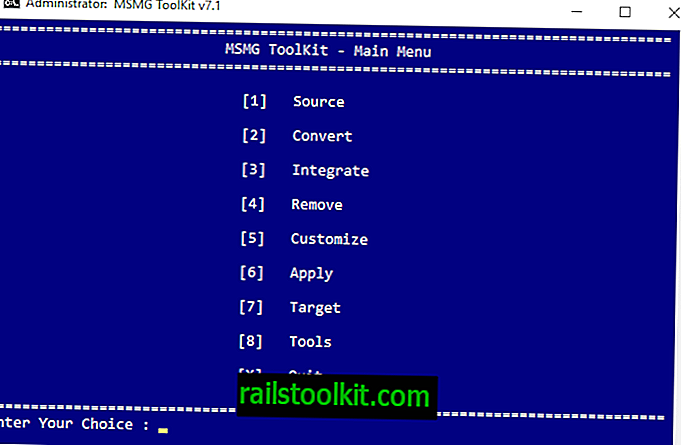
Після цього програма відображає головний екран. Перше, що вам потрібно зробити - це вибрати вихідне зображення або папку. Ви можете скопіювати вихідну папку інсталяційного зображення або DVD з Windows 10 у папку DVD \ source з папки інструментів MSGM, щоб, наприклад, її забрати.
Натисніть на 1, щоб розпочати процес вибору вихідної папки, а потім виберіть один із доступних варіантів.
Після встановлення джерела ви можете розпочати процес налаштування. Основними пунктами меню, які ви будете використовувати під час процесу, є (3) інтеграція, (4) видалення та (5) налаштування.
Інтеграція
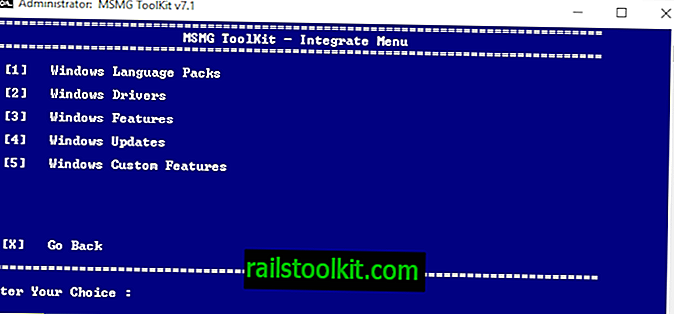
Інтеграція дозволяє додавати мовні пакети, драйвери, функції, оновлення та спеціальні функції до інсталяції Windows 10.
- Мовні пакети - це дозволяє додавати мовні пакети - читати підтримку додаткових мов - на користувальницький носій Windows 10.
- Драйвери - додайте драйвери до інсталяційного носія, наприклад, для обладнання, яке Windows не підтримує за замовчуванням, або не надає сучасні драйвери для.
- Особливості Windows - дозволяє додавати в інсталяцію такі компоненти Windows, як Microsoft Games, Microsoft .NET Framework 3.5, бічна панель Windows або пакет Windows Media Feature Pack. Деякі з цих функцій відновлення, які були видалені раніше (наприклад, Microsoft Edge).
- Оновлення - інтегруйте оновлення Windows безпосередньо, щоб вони були встановлені під час встановлення Windows 10, а не встановлювалися після цього.
- Спеціальні функції Windows - додайте власні системні файли, патч UxTheme або користувацьке середовище відновлення Windows.
Видалити
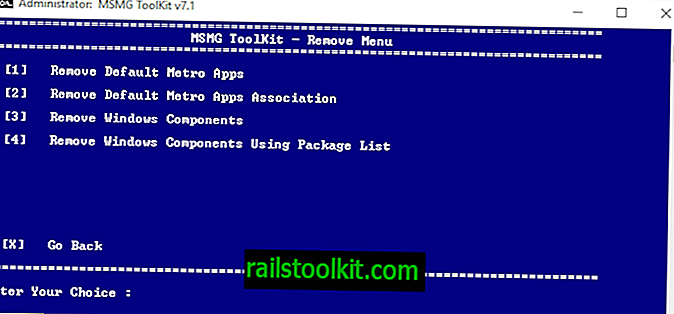
Ви можете скористатися опцією видалення, щоб вирізати компоненти з інсталяції Windows 10.
- Видалити програми Metro за замовчуванням - перераховує всі програми за замовчуванням та надає вам засоби для видалення вибраних програм Windows 10, усіх програм, усіх, крім Windows Store, та всіх онлайн-програм.
- Видалити асоціації програм Metro за замовчуванням - це видаляє асоціації файлів із програм Metro, щоб вони більше не запускалися, коли ви відкривали пов'язані файли на машині Windows 10
- Видалення компонентів Windows - Видаліть із зображення компоненти Windows 10, такі як Cortana, Telemetry Services, Домашня група, Батьківський контроль або Xbox & Gaming. Існує також розширений варіант видалення таких речей, як Microsoft Edge, Adobe Flash, Windows Defender або відновлення системи Windows.
- Видаліть компоненти Windows за допомогою списку пакунків
Налаштувати
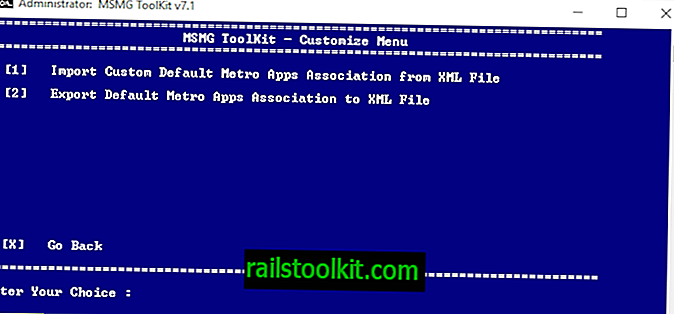
Налаштувати дозволяє імпортувати або експортувати асоціації програм метрополітену за замовчуванням з та у XML-файли.
Як тільки ви закінчите
Після завершення внесення змін потрібно застосувати меню застосувати, щоб застосувати зміни до вибраного джерела.
Якщо це не виходить, ви можете скористатися цільовим меню для створення нового інсталяційного носія, наприклад, створивши користувальницьке зображення Windows 10 DVD, записавши ISO-образ на завантажувальну флешку або записавши ISO-образ на DVD .
Рекомендується перед тим, як встановити його на комп'ютерні системи, протестувати користувальницький носій для встановлення Windows 10, наприклад у віртуальній машині.
Заключні слова
MGMT Toolkit - це зручний сценарій для пристроїв Windows для створення користувальницьких установок Windows 10 із папки зображень або джерел Windows 10 ISO.
Це дає змогу вносити основні зміни на інсталяційний носій, наприклад, видаляючи вибрані програми Windows, а також більш вдосконалені модифікації, такі як додавання драйверів до образу Windows 10 або видалення основних компонентів.
Порівняльна програма - NTLite. Це дає змогу змінювати живу інсталяцію або створювати нові спеціальні медіа.
Тепер ви : чи налаштовуєте ваші інсталяції Windows?













